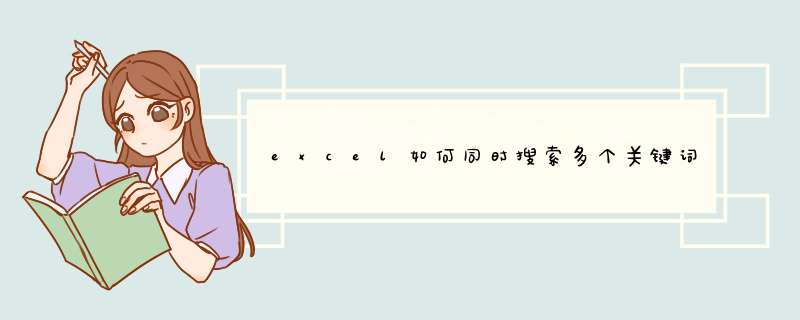
excel中同时搜索多个关键词可使用自定义筛选功能实现。
方法步骤如下:
1、打开需要 *** 作的EXCEL表格,选中相关单元格,点击开始选项卡中的“排序和筛选”>“筛选”。
2、点击筛选项后面的倒三角,然后选择“文本筛选”>“包含”。
3、在“包含”后面分别输入需要筛选的多个关键词,然后点击确定即可。
4、返回EXCEL表格,发现成功筛选出多个关键词的列。
直接在搜索的位置输入内容:加上要搜索的文件内容的关键字。
注:输入内容后要加上冒号,不然就会搜索包括内容的文件名称;本例中是在桌面的页面中搜索,搜索的就是桌面文件里的内容,如要搜索某个文件夹中的文档内容,就打开相应的文件夹页面,然后也是在此处输入即可。
输入内容:后会变成蓝色文字,表示此次搜索的是文件所包含的内容,但是不包括文件名称,只有文件里的内容。
利用查找功能,在Excel表格中,开始菜单栏的右边,有查找功能,点击查找,输入你要的内容,就可以了。
同时在Excel表格中,可以利用组合键“Ctrl+F”,直接进入查找对话框,输入内容,直接进行查找。
这是在Excel表格中搜索内容最基本的办法。
怎么在Excel中快速查找到自己想要的内容呢?方法如下。
excel表格中内容很多,比如名单等,有一个方法可以在表格中查到自己想要的内容。
首先,点击开始菜单。
接下来点击右侧的这个箭头。
然后会显示出查找选项。
点击查找。
输入要查找的内容。
点击查找全部,就出来结果了。
欢迎分享,转载请注明来源:内存溢出

 微信扫一扫
微信扫一扫
 支付宝扫一扫
支付宝扫一扫
评论列表(0条)